編集の要約なし |
編集の要約なし タグ: 曖昧さ回避ページへのリンク |
||
| (9人の利用者による、間の18版が非表示) | |||
| 1行目: | 1行目: | ||
| ⚫ | |||
{{Block |
{{Block |
||
|image=Structure Block.png |
|image=Structure Block.png |
||
| 7行目: | 8行目: | ||
|tool=None |
|tool=None |
||
|renewable=No |
|renewable=No |
||
| − | |stackable=Yes ( |
+ | |stackable=Yes (64) |
|flammable=No |
|flammable=No |
||
|lavasusceptible=No |
|lavasusceptible=No |
||
| − | |rarity= |
+ | |rarity=稀少 |
}} |
}} |
||
| − | {{Block |
||
| ⚫ | |||
| − | |image=Structure Void.png;Structure Void BE.png |
||
| − | |invimage2=Structure Void |
||
| − | |invimage3=Structure Void BE |
||
| − | |transparent=Yes |
||
| − | |light=No |
||
| − | |tool=None |
||
| − | |renewable=No |
||
| − | |flammable=No |
||
| − | |lavasusceptible=No |
||
| − | |stackable=Yes (64) |
||
| ⚫ | |||
| ⚫ | |||
| + | '''ストラクチャーブロック'''({{en|Structure Block}})は、手動で[[構造物]]の生成・保存を行うことができるブロックである。 |
||
| − | {{Q|これはコマンドブロックに似ている、構造物作成ブロックである。しかし、このブロックはワールド内で作った家などの構造物を保存することができる。そしてそれをワールド内に何回でも設置できる。<br>つまり、基本的には元となる型を保存しそれをコピーして、ワールド内の任意の場所にそれを設置できる。特徴は設置するとき、構造物毎に回転や反転ができることである。|[[Searge]]|ストラクチャーブロック<ref>https://www.reddit.com/r/Minecraft/comments/4hn10x/jeb_made_textures_for_seargedps_structure_block/d2qya3z</ref>|Searge_twitter.png}} |
||
| − | |||
| − | '''ストラクチャーブロック''' ({{en|Structure Block}}) は、手動で構造物を生成するためのブロックである。また、'''ストラクチャーヴォイド''' ({{en|Structure Void}}) と併用して、構造物を保存して読み込むこともできる。 |
||
== 入手 == |
== 入手 == |
||
| + | ストラクチャーブロックは{{cmd|give}}で取得、{{cmd|setblock}}で設置できるほか、{{in|je}}操作設定から「管理者用アイテムタブ」をオンにしていると[[クリエイティブインベントリ]]の管理者用アイテムタブから利用できる。{{in|be}}、コマンドで入手できるのはセーブモードのストラクチャーブロックのみである。 |
||
| + | また{{in|je}}では他のブロックと同様、{{key|ctrl}}を押した状態で{{ctrl|ブロックを取得}}すると設定内容を維持したままブロックを取得できる。 |
||
| − | ストラクチャーブロックとストラクチャーヴォイドは {{cmd|setblock}} か {{cmd|give}} コマンドを使ってのみ入手できる。設置したストラクチャーブロックはサバイバルモードでは壊せず、岩盤と同じ爆破耐性を持っている。 |
||
| + | |||
| + | ストラクチャーブロックは[[サバイバル]]モードでは破壊不可能であり、[[岩盤]]と同等の爆破耐性を持つ。 |
||
== 使用法 == |
== 使用法 == |
||
| + | 設置した状態でストラクチャーブロックを{{ctrl|使用}}すると、ストラクチャーブロックを操作するための[[GUI]]が開く。このGUIは[[クリエイティブ]]モードかつ[[権限レベル]]2以上のプレイヤーのみ開くことができる。 |
||
| + | |||
| + | 一度構造物に名前をつけると、カーソルを当てた際にその名前がブロックモード別にストラクチャーブロックの上に表示される(例:「セーブ:House」)。 |
||
| − | + | ストラクチャーブロックには「セーブ」「ロード」「コーナー」「データ」の4つのモードがあり、GUI左下のボタンを押すことでモードを切り替えることができる。モードを切り替えると、機能とテクスチャが変化する。インベントリ上では、どのモードにも該当しないデフォルトのテクスチャが使用されている。 |
|
| + | モードを切り替えた際、ストラクチャー名などの設定内容は可能な限り維持される。 |
||
| − | 設置する前、ストラクチャーブロックは「空白」のテクスチャをインベントリ内で使う。テクスチャは現在設置されたブロック上に使用されない。 |
||
| − | + | ストラクチャーブロックはピストンや粘着ピストンで動かすことはできず、[[エンダードラゴン]]にも破壊されない。 |
|
=== セーブ === |
=== セーブ === |
||
| 47行目: | 38行目: | ||
[[ファイル:StructureSaveGUI.png|サムネイル|250px|セーブモードの GUI]] |
[[ファイル:StructureSaveGUI.png|サムネイル|250px|セーブモードの GUI]] |
||
| − | {{BlockSprite|structure-block-save}} '''セーブモード |
+ | {{BlockSprite|structure-block-save}} '''セーブモード'''(保存{{only|be}})では、[[ワールド]]内から一定の範囲を選択し、[[構造物ファイルフォーマット|構造物ファイル]]として保存できる。選択された範囲は枠が表示され強調表示される。 |
| ⚫ | |||
| − | ; 構造物名 |
||
| + | : 保存した構造物に付ける名前。大文字は使用不可{{only|je}}で、記号は{{cd|.}}、{{cd|/}}、{{cd|_}}のほか、ファイル階層を示す{{cd|/}}が使える。{{cd|:}}は名前空間のために一つだけ使用できる。{{in|be}}、デフォルトで{{cd|mystructure:}}が前置される。 |
||
| − | : 構造物の名前をこのテキストボックスに入力する。大文字小文字を区別する。 |
||
| − | ; 相対位置 |
+ | ; 相対位置(オフセット{{only|be}}) |
| − | : ストラクチャーブロックの |
+ | : ストラクチャーブロックの北西下の角から見た、保存する範囲の起点の相対位置。右からX、Y、Z方向への変位を入力する。デフォルト値は{{cd|(1, 1, 1)}}(ストラクチャーブロックの南東上の角)。起点は保存範囲の北西下側でなければならない。 |
| − | : |
+ | : 変位の許容値は{{in|je}}各方向±48ブロック、{{in|be}}XZ軸±64、Y軸±256ブロックまでである。 |
| − | ; 見えないブロックを表示する |
+ | ; 見えないブロックを表示する{{only|je|short=1}} |
| + | [[File:Shown Invisible Blocks.png|thumb|right|ストラクチャーブロックで可視化した不可視ブロック全種。]] |
||
| − | : [[空気]]とストラクチャーヴォイドを色付きの小さな立方体で表示する。赤い立方体はストラクチャーブロックがあることを意味し、青い立方体は空気があることを意味する。デフォルトだとオフ。 |
||
| + | : 範囲内にある[[不可視ブロック]]を小さな立方体として明示する。色とブロックの対応は以下の通り。 |
||
| + | :{| class="wikitable" style="text-align:center" data-description="Rendered invisible blocks" |
||
| ⚫ | |||
| + | ! 表示 |
||
| + | ! 色 |
||
| + | ! 注釈 |
||
| + | |- |
||
| + | ! {{BlockLink|Air}}<br>{{code|minecraft:air}}<br>{{BlockLink|Cave Air}}<br>{{code|minecraft:cave_air}}<br>{{BlockLink|Void Air}}<br>{{code|minecraft:void_air}} |
||
| + | | [[File:Air (shown).png|96px]] |
||
| + | |{{Color|rgb(127.5, 127.5, 255)}} |
||
| + | | 空気は3種とも同じ見た目で表示される<ref>{{bug|MC-221834}}</ref>。 |
||
| + | |- |
||
| + | ! {{BlockLink|Structure Void}}<br>{{code|minecraft:structure_void}} |
||
| + | | [[File:Structure Void (shown) JE3.png|96px]] |
||
| + | |{{Color|rgb(255, 191.25, 191.25)}} |
||
| + | | |
||
| + | |- |
||
| + | ! {{BlockLink|Barrier}}<br>{{code|minecraft:barrier}} |
||
| + | | [[File:Barrier (shown).png|96px]] |
||
| + | |{{Color|rgb(255, 0, 0)}} |
||
| + | | |
||
| + | |- |
||
| + | ! {{BlockLink|Light Block}}<br>{{code|minecraft:light}} |
||
| + | | [[File:Light (shown).png|96px]] |
||
| + | |{{Color|rgb(255, 255, 0)}} |
||
| + | | |
||
| + | |} |
||
| − | ; |
+ | ; ストラクチャーのサイズ |
| − | : 相対位置 |
+ | : 「相対位置」で指定した地点を起点として、対蹠点への構造物のX、Y、Z軸方向の変位を順に入力する。これにより保存する範囲のサイズを定義する。ただし変位には負数は入力できないため、対蹠点は構造物の南東上になければならない。 |
| − | : 構造物の最大サイズは |
+ | : 構造物の最大サイズは{{in|je}}48×48×48、{{in|be}}64×256×64である。 |
| + | : 成功すると、選択範囲に白い枠が表示されて強調表示される。枠の辺の内、起点を通る3本の辺は座標軸に対応した色がついている。{{in|be}}、「境界を表示」から境界のオンオフを切り替えられる。 |
||
| − | : 成功すると、構造物を囲む白い外形を生成する。 |
||
| − | ; 構造物のサイズと位置 |
+ | ; 検出した構造物のサイズと位置 |
| − | : |
+ | : 「検出」を押すことで、付近にある「コーナー」モードのストラクチャーブロックの北西下の角を対蹠点として自動検出し、サイズを取得する。 |
| − | : |
+ | : 検出が正しく行われるためには、「コーナー」モードのブロックと「セーブ」モードのブロックの「ストラクチャー名」に同じ値が入力されている必要がある。 |
| + | ; ブロックを削除{{only|be}} |
||
| ⚫ | |||
| + | : 有効にした状態で構造物を保存すると、範囲内の[[ブロック]]が一切記録されない。 |
||
| + | |||
| ⚫ | |||
: 構造物を保存する際、その構造物内にいる[[エンティティ]]も同様に保存する。 |
: 構造物を保存する際、その構造物内にいる[[エンティティ]]も同様に保存する。 |
||
; 保存 |
; 保存 |
||
| − | : すべての座標と構造物の名前を入力し終えたら、このボタンを押 |
+ | : すべての座標と構造物の名前を入力し終えたら、このボタンを押すことで構造物を保存できる。 |
| + | : {{in|je}}、個別の[[構造物ファイルフォーマット|構造物ファイル]]として保存される。 |
||
| − | : この過程は[[レッドストーン]]を使うことにより自動化できる。 |
||
| + | :: 構造物ファイルとして保存されるのは、手動でボタンを押した時のみである。セーブモードのストラクチャーブロックに[[レッドストーン]]動力を加えることでも構造物が保存されるが、この場合は構造物はメモリ上に保存される。これは、同名のファイルが既にディスク上に保存されている場合にも同様である。ワールドを再読み込みするとこのデータは消滅する。これはあるセキュリティ上の対策によるものである<ref>{{bug|MC-105595}}</ref>。 |
||
| + | :: 構造物ファイルは、ワールドの保存ファイル内である{{samp|[[.minecraft]]/saves/<ワールド名>/generated/<名前空間>/structures}}以下に保存される。名前空間はデフォルトで{{cd|minecraft}}だが、ファイル名の最初に{{cd|<名前空間>:}}と記述することで名前空間を変更できる。またファイル名に{{cd|/}}を使うことで{{samp|strucures}}フォルダ下の下位フォルダに保存することもできる。 |
||
| + | :: 保存された構造物は個別ファイルであるかメモリ上であるかに拘わらず「ロード」モードで読み込んで生成することができる。また個別ファイルで保存した場合には、別のワールドの同位置にコピーしてそのワールドで読み込んだり、[[データパック]]の{{cd|structures}}ファイルに保存して[[構造物テンプレート]]として使用できる。 |
||
| + | : {{in|be}}、構造物はワールドのデータベースファイル内部に保存され、個別ファイルとしては生成されない。また「レッドストーンセーブモード」から、レッドストーン信号で保存を行った場合にメモリ上に保存されるか、ディスク上に保存されるかを自由に設定することができる。個別ファイルとして保存するには、「出力」ボタンを使用する必要がある。 |
||
| + | |||
| + | ; エクスポート{{only|be}} |
||
| + | : 構造物を{{cd|.mcstructure}}ファイルとして出力することができる。これは[[ビヘイビアーパック]]の{{cd|structures}}ファイルに保存することで読み込むことができる。これはAndroid版とWindows版でのみ使用できる。 |
||
=== ロード === |
=== ロード === |
||
| 79行目: | 107行目: | ||
[[ファイル:StructureLoadGUI.png|サムネイル|250px|ロードモードの GUI]] |
[[ファイル:StructureLoadGUI.png|サムネイル|250px|ロードモードの GUI]] |
||
| − | {{BlockSprite|structure-block-load}} '''ロードモード |
+ | {{BlockSprite|structure-block-load}} '''ロードモード'''では構造物を読み込み、生成することができる。生成の際、自由に回転を施すことができる。 |
| + | ; ストラクチャー名 |
||
| − | ; 構造物名 |
||
| − | : 読み込む |
+ | : 読み込む構造物の名前。 |
| + | : {{in|je}}、構造物を{{cd|.minecraft/saves/<ワールド名>/generated/<名前空間>/structures}}とおよびメモリ、[[データパック]]または[[client.jar]]の{{cd|data/<名前空間>/structures}}から召喚できる。 |
||
| − | : 名前は大文字小文字を区別するため、セーブモードで保存した構造物の名前と正確に一致させなければならない。 |
||
| + | :: 構造物を読み込むには、{{cd|<名前空間>:<パス>}}と入力する。名前空間が{{cd|minecraft}}の場合は省略でき、{{cd|/}}を使うことで下位フォルダも選択できる。また同じ名前のファイルに関しては、メモリ上>ワールドファイル上>データパック・client.jarの優先順序で読み込まれる。 |
||
| + | :: {{in|be}}、メモリかディスク上、およびビヘイビアーパックから構造物を読み込むことができる。同じ名前のファイルに関しては、メモリ上>ワールドファイル上>デビヘイビアーパックの優先順序で読み込まれる。バニラのNBT構造物ファイルは本エディションではストラクチャーブロックで読み込むことはできない。 |
||
| − | ; 相対位置 |
+ | ; 相対位置(オフセット{{only|be}}) |
| − | : ストラクチャーブロックの |
+ | : ストラクチャーブロックの北西下の角から見た、構造物の起点の相対位置。右からX、Y、Z方向への変位を入力する。デフォルト値は{{cd|(1, 1, 1)}}(ストラクチャーブロックの南東上の角)。 |
| + | : 変位の許容値は{{in|je}}各方向±48ブロック、{{in|be}}±64までである。 |
||
| − | ; 境界線を表示する |
+ | ; 境界線を表示する{{only|be|short=1}} |
| − | : 構造物の外 |
+ | : 構造物の外枠を強調表示する。デフォルトだとオン。 |
; 構造物の完全性とシード値 |
; 構造物の完全性とシード値 |
||
| − | : ユーザーが定義したシード値を基に、構造物を |
+ | : ユーザーが定義したシード値を基に、構造物を構成するブロックの一部をランダムに削除する。 |
| − | : 完全性 |
+ | : 完全性はブロック一つ当たりの削除確率である。{{in|je}}1を最大とする確率で、{{in|be}}百分率で指定する。 |
| − | ; エンティティを含める |
+ | ; エンティティを含めるかどうか |
| − | : 構造物を読み込む際、構造物内 |
+ | : 構造物を読み込む際、構造物内に保存されているエンティティも生成するかどうか。デフォルトだとオフ。 |
; 回転 (0, 90, 180, 270) |
; 回転 (0, 90, 180, 270) |
||
| 103行目: | 134行目: | ||
; 反転 (|, <>, ^v) |
; 反転 (|, <>, ^v) |
||
: 反転なし (|)、左から右へ反転 (<>)、前から後ろへ反転 (^v)で、構造物の反転を設定する。 |
: 反転なし (|)、左から右へ反転 (<>)、前から後ろへ反転 (^v)で、構造物の反転を設定する。 |
||
| + | |||
| + | ; アニメーションモード{{only|be|short=1}} |
||
| + | : 構造物の生成時のアニメーション。「レイヤードごとに配置」なら構造物が一層毎に読み込まれ、「ブロックごとに配置」なら構造物が一ブロックずつ読み込まれる。デフォルトでは「なし」。アニメーションが始まると、ストラクチャーブロックを壊してもアニメーションは停止しない。アニメーションを使用すると、ベッドやドア、背の高い草などの複数ブロックで構成されるものや、松明など他のブロックへの設置が必要なブロックが壊れる、あるいは液体や炎が広がる可能性がある。 |
||
| + | |||
| + | ; アニメーション時間{{only|be|short=1}} |
||
| + | : アニメーションの時間を秒単位で指定する。 |
||
; 読み込み |
; 読み込み |
||
| + | : 構造物を読み込む。 |
||
| − | : 構造物の |
+ | : {{in|je}}、構造物の位置のプレビューを準備するためにこのボタンを一回押す。位置の確認が済んだら、もう一回押して構造物を生成する。 |
| − | : この過程はレッドストーンを使うことにより自動化できる。 |
||
| + | : レッドストーン信号を送ることでも構造物を読み込むことができる。 |
||
=== コーナー === |
=== コーナー === |
||
| 112行目: | 150行目: | ||
[[ファイル:StructureCornerGUI.png|サムネイル|250px|コーナーモードの GUI]] |
[[ファイル:StructureCornerGUI.png|サムネイル|250px|コーナーモードの GUI]] |
||
| − | {{BlockSprite|structure-block-corner}} '''コーナーモード |
+ | {{BlockSprite|structure-block-corner}} '''コーナーモード'''は構造物を保存する際に、構造物の反対側の頂点を標識するためのモードである。 |
: 使用するには、このブロックをセーブモードのストラクチャーブロックか、第二のコーナーブロックの反対側のコーナーに置く。そして、セーブモードのストラクチャーブロックの「検出」を押す。 |
: 使用するには、このブロックをセーブモードのストラクチャーブロックか、第二のコーナーブロックの反対側のコーナーに置く。そして、セーブモードのストラクチャーブロックの「検出」を押す。 |
||
| − | : 検出に成功すると、白い外 |
+ | : 検出に成功すると、白い外枠が現れる。 |
| + | ; ストラクチャー名 |
||
| − | ; 構造物名 |
||
: サイズと位置を計算するための構造物の名前。 |
: サイズと位置を計算するための構造物の名前。 |
||
| − | : 名 |
+ | : セーブモードのストラクチャー名と同じにすることで、セーブモードのブロックがこちらを検出できるようになる。大文字・小文字含め完全に同じ名前にする必要がある。 |
=== データ === |
=== データ === |
||
| 124行目: | 162行目: | ||
[[ファイル:StructureDataGUI.png|サムネイル|250px|データモードの GUI]] |
[[ファイル:StructureDataGUI.png|サムネイル|250px|データモードの GUI]] |
||
| − | {{BlockSprite|structure-block-data}} '''データモード |
+ | {{BlockSprite|structure-block-data}} '''データモード'''は、ワールド生成の際にプログラム上に記述された機能を実行する位置を標識するために使用されるモードである。このモードは{{in|je}}{{key|Alt}}を押しながらモード切替ボタンを押すことでコーナーモードの次に表示される。{{in|be}}このモードのストラクチャーブロックはコマンドで入手できない。この機能は既に[[ジグソーブロック]]で事実上代替可能であるが、一部のバニラの構造物では現在も使用されている。 |
; カスタムデータタグ名 |
; カスタムデータタグ名 |
||
| + | {{collapse|title=データタグとその機能一覧 |
||
| + | |content= |
||
: 実行する関数の名前。 |
: 実行する関数の名前。 |
||
;; [[イグルー]] |
;; [[イグルー]] |
||
| 141行目: | 181行目: | ||
::: "Mage" - ストラクチャーブロックの位置に[[エヴォーカー]]を生成する。 |
::: "Mage" - ストラクチャーブロックの位置に[[エヴォーカー]]を生成する。 |
||
::: "Warrior" - ストラクチャーブロックの位置に[[ヴィンディケーター]]を生成する。 |
::: "Warrior" - ストラクチャーブロックの位置に[[ヴィンディケーター]]を生成する。 |
||
| ⚫ | |||
| − | === |
+ | === 3D エクスポート === |
| + | [[File:ExportModeBedrock.png|thumb|250px|エクスポートモードのGUI]] |
||
| + | {{BlockSprite|Structure Block Export}} '''3Dエクスポート'''モード{{only|BE}}{{Note|Windows版でのみ使用可能}}は、選択した範囲を拡張子が<code>.glb</code>の3Dデータとして出力するためのモードである<ref>{{ytl|OKIfw1fjSlY|How to Use Structure Blocks in Minecraft: Education Edition|Minecraft: Education Edition|August 2, 2018}}</ref>。この方法で出力した3Dデータは、3D Viewer<ref>https://apps.microsoft.com/store/detail/3d-viewer/9NBLGGH42THS</ref>やペイント3Dなどの<ref>https://apps.microsoft.com/store/detail/paint-3d/9NBLGGH5FV99</ref>専用ソフトで閲覧することができる。 |
||
| − | [[ファイル:VoidAndAir.png|サムネイル|250px|"見えないブロックを表示する" を有効にした場合の、ストラクチャーヴォイドがあるブロック(右)と空気があるブロック(左)の違い。]] |
||
| + | 出力された3Dデータはプレビューのものと同様リアルタイムの状態を取得したものであり、ネザーポータルなどのアニメーションのあるブロックのテクスチャは固定になる。ピストンの軸、チェスト、ベッド等のブロックやエンティティは描画されない。 |
||
| − | '''{{BlockLink|link=ストラクチャーブロック|ストラクチャーヴォイド}}'''は構造体内の空間がある部分に設置することができる。 |
||
| + | レッドストーン信号を送ることでも3Dデータを出力することができる。 |
||
| − | : 空気とは異なり、構造体を設置した場所のブロックを上書きしない。例えば下にストラクチャーヴォイド、その上に空気ブロック、全体で高さ2ブロックの構造体を保存したとする。それを石ブロックでできた高さ2ブロックの場所に読み込む。そうすると、上の部分は空気ブロックになるが、下の部分は石ブロックのままになる。 |
||
| + | ; オフセット |
||
| − | : ストラクチャーヴォイドには当たり判定がないが大きさを示す小さなブロックがある。さらに、このブロックは不可視であるがストラクチャーブロックで指定した外形内にあり、セーブモードで "見えないブロックを表示する" をオンにした場合、赤いブロックで表示される。 |
||
| + | : ストラクチャーブロックの北西下の角から見た、保存する範囲の起点の相対位置。右からX、Y、Z方向への変位を入力する。デフォルト値は{{cd|(1, 1, 1)}}(ストラクチャーブロックの南東上の角)。起点は保存範囲の北西下側でなければならない。 |
||
| + | : 変位の許容値は{{in|je}}各方向±48ブロック、{{in|be}}XZ軸±64、Y軸±256ブロックまでである。 |
||
| + | ; サイズ |
||
| ⚫ | |||
| + | : 「相対位置」で指定した地点を起点として、対蹠点への構造物のX、Y、Z軸方向の変位を順に入力する。これにより保存する範囲のサイズを定義する。ただし変位には負数は入力できないため、対蹠点は構造物の南東上になければならない。 |
||
| + | : 構造物の最大サイズは{{in|be}}64×256×64である。 |
||
| + | : 成功すると、選択範囲に白い枠が表示されて強調表示される。枠の辺の内、起点を通る3本の辺は座標軸に対応した色がついている。{{in|be}}、「境界を表示」から教会のオンオフを切り替えられる。 |
||
| + | ; ブロックを削除{{only|be}} |
||
| − | ストラクチャーブロックは <code>minecraft:structure_block</code> という名前のIDと255というID番号を持っている。さらにこれにはどの変更が行われたかを決定するデータフィールドの追加も含まれている。 |
||
| + | : 有効にした状態で構造物を保存すると、範囲内の[[ブロック]]が一切記録されない。 |
||
| + | == サウンド == |
||
| − | ストラクチャーヴォイドは <code>minecraft:structure_void</code> という名前のIDと217というID番号を持っている。これは追加データを持っていない。 |
||
| + | {{Sound table/Block/Normal}} |
||
| − | |||
| ⚫ | |||
| + | == 技術的情報 == |
||
| − | ストラクチャーブロックの実際のモードは、{{nbt|string|mode}} タグが優先される。以下のデータ値はブロックとして使用する場合は反映されず、エンダーマンに運ばれている状態や、トロッコに騎乗しているときなど、エンティティとして振る舞っている場合のみ反映される。 |
||
| + | === ID === |
||
| ⚫ | |||
| + | {{el|je}}: |
||
| − | |||
| + | {{ID table |
||
| ⚫ | |||
| + | |edition=java |
||
| + | |showblocktags=y |
||
| + | |showforms=y |
||
| + | |generatetranslationkeys=java |
||
| + | |displayname=ストラクチャーブロック |
||
| + | |spritetype=block |
||
| + | |nameid=structure_block |
||
| + | |blocktags=dragon_immune, wither_immune |
||
| + | |foot=1}} |
||
| + | {{ID table |
||
| ⚫ | |||
| + | |spritename=structure-block |
||
| + | |spritetype=block |
||
| + | |nameid=structure_block |
||
| + | |foot=1}} |
||
| + | {{el|be}}: |
||
| ⚫ | |||
| + | {{ID table |
||
| ⚫ | |||
| + | |edition=bedrock |
||
| + | |shownumericids=y |
||
| + | |showforms=y |
||
| + | |generatetranslationkeys=bedrock |
||
| + | |displayname=ストラクチャーブロック |
||
| + | |spritetype=block |
||
| + | |nameid=structure_block |
||
| + | |id=252 |
||
| + | |foot=1}} |
||
| + | {{ID table |
||
| + | |notnamespaced=y |
||
| + | |displayname=ブロックエンティティ |
||
| + | |spritename=structure-block |
||
| + | |spritetype=block |
||
| + | |nameid=StructureBlock |
||
| + | |foot=1}} |
||
| ⚫ | |||
| − | ストラクチャーブロックはそれに関連付けられたブロックエンティティも持っている。そのIDは <code>Structure</code> である。 |
||
| ⚫ | |||
| ⚫ | |||
| + | |||
| ⚫ | |||
| + | |||
| + | ストラクチャーブロックは、自身のデータを保存するためにストラクチャーブロックを使用している。 |
||
| + | |||
| + | {{el|java}}: |
||
| ⚫ | |||
{{/BE}} |
{{/BE}} |
||
| + | {{el|bedrock}}: |
||
| ⚫ | |||
| + | :[[Bedrock Edition level format/Block entity format]]を参照 |
||
| − | {{see also|ブロック情報}} |
||
| − | {{/BS}} |
||
== 歴史 == |
== 歴史 == |
||
| 182行目: | 268行目: | ||
{{History||1.9|snap=2015年3月18日|slink={{tweet|SeargeDP|578219322373496832}}|[[Searge]] が謎の暗いブロックの画像をツイートした。}} |
{{History||1.9|snap=2015年3月18日|slink={{tweet|SeargeDP|578219322373496832}}|[[Searge]] が謎の暗いブロックの画像をツイートした。}} |
||
{{History|||snap=2015年4月8日|slink={{tweet|SeargeDP|585838892999380992}}|Searge が謎の暗いブロックの他のスクリーンショットと共に不可解なメッセージをツイートした。 |
{{History|||snap=2015年4月8日|slink={{tweet|SeargeDP|585838892999380992}}|Searge が謎の暗いブロックの他のスクリーンショットと共に不可解なメッセージをツイートした。 |
||
| − | |彼はその後、入手不可でワールドに与える効果が「 |
+ | |彼はその後、入手不可でワールドに与える効果が「目に見える形かつ興奮する」ブロックをプレイヤーが望むかどうか尋ねた<ref>。{{tweet|SeargeDP|585863978636681216}}</ref>}} |
{{History|||snap=2015年4月14日|slink={{tweet|SeargeDP|588002295750721540}}|Searge がホットバーと右上隅に暗いブロックが見える他の不可解な画像をツイートした。 |
{{History|||snap=2015年4月14日|slink={{tweet|SeargeDP|588002295750721540}}|Searge がホットバーと右上隅に暗いブロックが見える他の不可解な画像をツイートした。 |
||
|左上隅にある不可解に浮いている明るいドットカバーの構造物を、Searge が後のツイートで明らかにした。<ref>{{tweet|SeargeDP|588014450118098944}}</ref>}} |
|左上隅にある不可解に浮いている明るいドットカバーの構造物を、Searge が後のツイートで明らかにした。<ref>{{tweet|SeargeDP|588014450118098944}}</ref>}} |
||
{{History|||snap=2015年6月24日|slink={{tweet|SeargeDP|613699145069654017}}|Searge が謎のブロックはワールド生成のために内部で使われる技術的ブロックになることを説明した。}} |
{{History|||snap=2015年6月24日|slink={{tweet|SeargeDP|613699145069654017}}|Searge が謎のブロックはワールド生成のために内部で使われる技術的ブロックになることを説明した。}} |
||
{{History|||snap=2015年7月5日|slink=https://www.twitch.tv/mojang/v/6949826?t=13h40m25s|[[MineCon#2015|MineCon 2015]] の間のライブストリームでストラクチャーブロックの使い方の詳細を述べた。}} |
{{History|||snap=2015年7月5日|slink=https://www.twitch.tv/mojang/v/6949826?t=13h40m25s|[[MineCon#2015|MineCon 2015]] の間のライブストリームでストラクチャーブロックの使い方の詳細を述べた。}} |
||
| − | {{History|||snap=15w31a|[[ |
+ | {{History|||snap=15w31a|[[File:Structure Block JE1.png|32px]] [[File:Structure Block Save JE1.png|32px]] [[File:Structure Block Load JE1.png|32px]] [[File:Structure Block Corner JE1.png|32px]] [[File:Structure Block Data JE1.png|32px]] ストラクチャーブロックが追加された。 |
| + | |当時は{{cmd|setblock}}でのみ利用できた。 |
||
| − | |当時こ |
+ | |当時このブロックにインターフェイスを持っておらず、開発者によって内部的に使われていただけだった。}} |
{{History||1.10|snap=2016年5月3日|slink={{tweet|jeb_|727476558621872128}}|[[Jens Bergensten]] が新しいストラクチャーブロックのテクスチャのスクリーンショットをツイートした。 |
{{History||1.10|snap=2016年5月3日|slink={{tweet|jeb_|727476558621872128}}|[[Jens Bergensten]] が新しいストラクチャーブロックのテクスチャのスクリーンショットをツイートした。 |
||
|彼はそれらを「不思議な感じ」にするように指示されていた<ref>{{tweet|jeb_|727479748344033280}}</ref>。}} |
|彼はそれらを「不思議な感じ」にするように指示されていた<ref>{{tweet|jeb_|727479748344033280}}</ref>。}} |
||
| − | {{History|||snap=2016年5月13日|slink={{tweet|ProfMobius|731048441015631872}}|[[ProfMobius]] が[[ |
+ | {{History|||snap=2016年5月13日|slink={{tweet|ProfMobius|731048441015631872}}|[[ProfMobius]] が[[クォーツブロック]]で作られた[[化石]]のようなものを生成しているストラクチャーブロックの画像をツイートした。}} |
| − | {{History|||snap=16w20a|[[ |
+ | {{History|||snap=16w20a||[[File:Structure Block JE2 BE1.png|32px]] [[File:Structure Block Save JE2 BE1.png|32px]] [[File:Structure Block Load JE2 BE1.png|32px]] [[File:Structure Block Corner JE2 BE1.png|32px]] [[File:Structure Block Data JE2 BE1.png|32px]] テクスチャが追加された。 |
| + | | ストラクチャーブロックが{{cmd|give}}}で入手できるようになり、ゲーム内でプレイヤーが使用できるウようになった。}} |
||
| − | |[[ファイル:Structure Void.png|32px]] ストラクチャーヴォイドが追加された。もともと開発者がその目的のために[[バリアブロック]]を使っていた。}} |
||
{{History|||snap=16w21a|ストラクチャーブロックが光らなくなった(以前は明るさレベルが15だった)。 |
{{History|||snap=16w21a|ストラクチャーブロックが光らなくなった(以前は明るさレベルが15だった)。 |
||
|ロードモード時に"ストラクチャーの完全性とシード値"を追加した。}} |
|ロードモード時に"ストラクチャーの完全性とシード値"を追加した。}} |
||
| − | {{History|||snap=1.10-pre1|ストラクチャーヴォイドが破壊不可能ではなくなった。 |
||
| − | |ストラクチャーヴォイドの爆破耐性が0になった(以前は18,000,003だった)。}} |
||
{{History||1.11|snap=16w32a|ストラクチャーブロックのエンティティIDが <code>Structure</code> から <code>structure_block</code> に変更された。}} |
{{History||1.11|snap=16w32a|ストラクチャーブロックのエンティティIDが <code>Structure</code> から <code>structure_block</code> に変更された。}} |
||
| + | {{History||1.13|snap=17w47a|[[Java Edition 1.13/平坦化|''平坦化'']]以前は、[[ブロック]]の数値IDは255であった。 |
||
| + | |ストラクチャーファイルが{{code|''<ワールド名>''/generated/''<名前空間>''/structures/''<ストラクチャー名>''.nbt}}に保存されるようになった。 |
||
| + | |[[Java Edition 1.13/平坦化|''平坦化'']]のため、前のバージョンで保存されたストラクチャーとの互換性がなくなり、{{code|planks}}のように以前は有効だったIDが無効になったブロックが読み込まれなくなった。}} |
||
| + | {{History||1.16|snap=20w16a|各軸で指定できる大きさの上限が32から48に増加した。}} |
||
| + | {{History||1.17|snap=20w46a|デフォルトのモードがロードになり、データモードがデフォルトで非表示になった。 |
||
| + | |{{key|Alt}}キーを押しながらモードボタンをクリックすると、データモードに変更できるようになった。}} |
||
| + | {{History||1.19.3|snap=22w45a|チートをオンにしており、かつ「管理者用アイテムタブ」設定を有効にしている時に限り、クリエイティブインベントリでストラクチャーブロックが利用可能になった。}} |
||
| + | |||
{{History|pocket}} |
{{History|pocket}} |
||
| − | {{History||1.0|snap= |
+ | {{History||1.0.0|snap=alpha 0.17.0.1|ストラクチャーブロックが追加された。完全に実装される以前はブロックID が割り当てられておらず、入手できなかった。}} |
| − | |ストラクチャーヴォイドが追加された。ストラクチャーブロックと同様に、完全に実装される以前はブロックID が割り当てられておらず、入手できなかった。}} |
||
{{History|bedrock}} |
{{History|bedrock}} |
||
| − | {{History||1.2|snap= |
+ | {{History||1.2.0|snap=beta 1.2.0.2|ストラクチャーブロックにブロックID が割り当てられ、 {{cmd|give}} および {{cmd|setblock}} コマンドで入手できるようになった。 |
|[[ファイル:Structure_Block_Export.png|32px]] 新しいテクスチャを持つ「3D エクスポート」というモードが追加された。ただし、[[Windows 10 Edition]] でのみ使用することができ、モードを「3D エクスポート」から他のものに変更することはできない。}} |
|[[ファイル:Structure_Block_Export.png|32px]] 新しいテクスチャを持つ「3D エクスポート」というモードが追加された。ただし、[[Windows 10 Edition]] でのみ使用することができ、モードを「3D エクスポート」から他のものに変更することはできない。}} |
||
| + | {{History||1.5.0|snap=beta 1.5.0.0|[[wikipedia:iOS|iOS]]と[[wikipedia:Android|Android]]で入手可能になったが、利用はできなかった。}} |
||
| + | {{History||1.9.0|snap=beta 1.9.0.0|Remix3dを使用した出力のオプションが削除され、ローカルに出力するようになった。}} |
||
| + | {{History||1.13.0|snap=beta 1.13.0.1|ストラクチャーブロックが使用できるようになった。セーブとロードモードは[[試験的なゲームプレイ]]を通してのみ利用可能であった。}} |
||
| + | {{History||1.16.0|snap=beta 1.15.0.51|セーブモードに検出ボタンが追加された。}} |
||
| + | {{History|||snap=beta 1.16.0.57|セーブとロードモードが、試験的なゲームプレイを有効にしなくても利用可能になった。}} |
||
| + | {{History||1.17.0|snap=beta 1.16.230.54|{{cmd|structure}}コマンドと同様に、ストラクチャーのブロック設置に設置アニメーションのオプションが追加された。}} |
||
| + | {{History||1.17.30|snap=beta 1.17.20.21|コーナーモードが追加された。}} |
||
{{History|foot}} |
{{History|foot}} |
||
| 212行目: | 311行目: | ||
== トリビア == |
== トリビア == |
||
| − | Bedrock Editionでは、Java Editionにおけるセーブモードの見た目の物はロードモードに、データモードの見た目の物はセーブモードになっている。 |
+ | Bedrock Editionでは、Java Editionにおけるセーブモードの見た目の物はロードモードに、データモードの見た目の物はセーブモードになっている。また、セーブできる構造物のサイズは64×64×最大高度y=256(現在の最高度)になっている。 |
== ギャラリー == |
== ギャラリー == |
||
| 234行目: | 333行目: | ||
ファイル:StructureTree3.png|構造物が読み込まれた! |
ファイル:StructureTree3.png|構造物が読み込まれた! |
||
</gallery> |
</gallery> |
||
| + | |||
| + | == 注釈 == |
||
| + | {{notelist}} |
||
== 脚注 == |
== 脚注 == |
||
| 240行目: | 342行目: | ||
{{Blocks}} |
{{Blocks}} |
||
| − | {{デフォルトソート:すとらくち |
+ | {{デフォルトソート:すとらくちやあふろつく}} |
[[de:Konstruktionsblock]] |
[[de:Konstruktionsblock]] |
||
| 246行目: | 348行目: | ||
[[fr:Bloc de structure]] |
[[fr:Bloc de structure]] |
||
[[pl:Blok struktur]] |
[[pl:Blok struktur]] |
||
| + | [[pt:Gerador de estruturas]] |
||
[[ru:Структурный блок]] |
[[ru:Структурный блок]] |
||
[[zh:结构方块]] |
[[zh:结构方块]] |
||
2023年7月20日 (木) 15:43時点における最新版
ストラクチャーブロック(英:Structure Block)は、手動で構造物の生成・保存を行うことができるブロックである。
入手
ストラクチャーブロックは/giveで取得、/setblockで設置できるほか、Java Editionでは操作設定から「管理者用アイテムタブ」をオンにしているとクリエイティブインベントリの管理者用アイテムタブから利用できる。Bedrock Editionでは、コマンドで入手できるのはセーブモードのストラクチャーブロックのみである。
またJava Editionではでは他のブロックと同様、ctrlを押した状態でブロックを取得すると設定内容を維持したままブロックを取得できる。
ストラクチャーブロックはサバイバルモードでは破壊不可能であり、岩盤と同等の爆破耐性を持つ。
使用法
設置した状態でストラクチャーブロックを使用すると、ストラクチャーブロックを操作するためのGUIが開く。このGUIはクリエイティブモードかつ権限レベル2以上のプレイヤーのみ開くことができる。
一度構造物に名前をつけると、カーソルを当てた際にその名前がブロックモード別にストラクチャーブロックの上に表示される(例:「セーブ:House」)。
ストラクチャーブロックには「セーブ」「ロード」「コーナー」「データ」の4つのモードがあり、GUI左下のボタンを押すことでモードを切り替えることができる。モードを切り替えると、機能とテクスチャが変化する。インベントリ上では、どのモードにも該当しないデフォルトのテクスチャが使用されている。
モードを切り替えた際、ストラクチャー名などの設定内容は可能な限り維持される。
ストラクチャーブロックはピストンや粘着ピストンで動かすことはできず、エンダードラゴンにも破壊されない。
セーブ

セーブモードの GUI
セーブモード(保存[Bedrock Edition限定])では、ワールド内から一定の範囲を選択し、構造物ファイルとして保存できる。選択された範囲は枠が表示され強調表示される。
- ストラクチャー名
- 保存した構造物に付ける名前。大文字は使用不可[Java Edition限定]で、記号は
.、/、_のほか、ファイル階層を示す/が使える。:は名前空間のために一つだけ使用できる。Bedrock Editionでは、デフォルトでmystructure:が前置される。
- 相対位置(オフセット[Bedrock Edition限定])
- ストラクチャーブロックの北西下の角から見た、保存する範囲の起点の相対位置。右からX、Y、Z方向への変位を入力する。デフォルト値は
(1, 1, 1)(ストラクチャーブロックの南東上の角)。起点は保存範囲の北西下側でなければならない。 - 変位の許容値はJava Editionでは各方向±48ブロック、Bedrock EditionではXZ軸±64、Y軸±256ブロックまでである。
- 見えないブロックを表示する[JE限定]

ストラクチャーブロックで可視化した不可視ブロック全種。
- 範囲内にある不可視ブロックを小さな立方体として明示する。色とブロックの対応は以下の通り。
ブロック 表示 色 注釈 空気 minecraft:air
洞窟の空気minecraft:cave_air
奈落の空気minecraft:void_air
rgb(127.5, 127.5, 255)空気は3種とも同じ見た目で表示される[1]。 ストラクチャーヴォイド minecraft:structure_void
rgb(255, 191.25, 191.25)バリアブロック minecraft:barrier
rgb(255, 0, 0)ライトブロック minecraft:light
rgb(255, 255, 0)
- ストラクチャーのサイズ
- 「相対位置」で指定した地点を起点として、対蹠点への構造物のX、Y、Z軸方向の変位を順に入力する。これにより保存する範囲のサイズを定義する。ただし変位には負数は入力できないため、対蹠点は構造物の南東上になければならない。
- 構造物の最大サイズはJava Editionでは48×48×48、Bedrock Editionでは64×256×64である。
- 成功すると、選択範囲に白い枠が表示されて強調表示される。枠の辺の内、起点を通る3本の辺は座標軸に対応した色がついている。Bedrock Editionでは、「境界を表示」から境界のオンオフを切り替えられる。
- 検出した構造物のサイズと位置
- 「検出」を押すことで、付近にある「コーナー」モードのストラクチャーブロックの北西下の角を対蹠点として自動検出し、サイズを取得する。
- 検出が正しく行われるためには、「コーナー」モードのブロックと「セーブ」モードのブロックの「ストラクチャー名」に同じ値が入力されている必要がある。
- ブロックを削除[Bedrock Edition限定]
- 有効にした状態で構造物を保存すると、範囲内のブロックが一切記録されない。
- エンティティを含めるかどうか
- 構造物を保存する際、その構造物内にいるエンティティも同様に保存する。
- 保存
- すべての座標と構造物の名前を入力し終えたら、このボタンを押すことで構造物を保存できる。
- Java Editionでは、個別の構造物ファイルとして保存される。
- 構造物ファイルとして保存されるのは、手動でボタンを押した時のみである。セーブモードのストラクチャーブロックにレッドストーン動力を加えることでも構造物が保存されるが、この場合は構造物はメモリ上に保存される。これは、同名のファイルが既にディスク上に保存されている場合にも同様である。ワールドを再読み込みするとこのデータは消滅する。これはあるセキュリティ上の対策によるものである[2]。
- 構造物ファイルは、ワールドの保存ファイル内である.minecraft/saves/<ワールド名>/generated/<名前空間>/structures以下に保存される。名前空間はデフォルトで
minecraftだが、ファイル名の最初に<名前空間>:と記述することで名前空間を変更できる。またファイル名に/を使うことでstrucuresフォルダ下の下位フォルダに保存することもできる。 - 保存された構造物は個別ファイルであるかメモリ上であるかに拘わらず「ロード」モードで読み込んで生成することができる。また個別ファイルで保存した場合には、別のワールドの同位置にコピーしてそのワールドで読み込んだり、データパックの
structuresファイルに保存して構造物テンプレートとして使用できる。
- Bedrock Editionでは、構造物はワールドのデータベースファイル内部に保存され、個別ファイルとしては生成されない。また「レッドストーンセーブモード」から、レッドストーン信号で保存を行った場合にメモリ上に保存されるか、ディスク上に保存されるかを自由に設定することができる。個別ファイルとして保存するには、「出力」ボタンを使用する必要がある。
- エクスポート[Bedrock Edition限定]
- 構造物を
.mcstructureファイルとして出力することができる。これはビヘイビアーパックのstructuresファイルに保存することで読み込むことができる。これはAndroid版とWindows版でのみ使用できる。
ロード
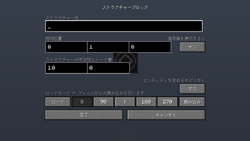
ロードモードの GUI
ロードモードでは構造物を読み込み、生成することができる。生成の際、自由に回転を施すことができる。
- ストラクチャー名
- 読み込む構造物の名前。
- Java Editionでは、構造物を
.minecraft/saves/<ワールド名>/generated/<名前空間>/structuresとおよびメモリ、データパックまたはclient.jarのdata/<名前空間>/structuresから召喚できる。- 構造物を読み込むには、
<名前空間>:<パス>と入力する。名前空間がminecraftの場合は省略でき、/を使うことで下位フォルダも選択できる。また同じ名前のファイルに関しては、メモリ上>ワールドファイル上>データパック・client.jarの優先順序で読み込まれる。 - Bedrock Editionでは、メモリかディスク上、およびビヘイビアーパックから構造物を読み込むことができる。同じ名前のファイルに関しては、メモリ上>ワールドファイル上>デビヘイビアーパックの優先順序で読み込まれる。バニラのNBT構造物ファイルは本エディションではストラクチャーブロックで読み込むことはできない。
- 構造物を読み込むには、
- 相対位置(オフセット[Bedrock Edition限定])
- ストラクチャーブロックの北西下の角から見た、構造物の起点の相対位置。右からX、Y、Z方向への変位を入力する。デフォルト値は
(1, 1, 1)(ストラクチャーブロックの南東上の角)。 - 変位の許容値はJava Editionでは各方向±48ブロック、Bedrock Editionでは±64までである。
- 境界線を表示する[BE限定]
- 構造物の外枠を強調表示する。デフォルトだとオン。
- 構造物の完全性とシード値
- ユーザーが定義したシード値を基に、構造物を構成するブロックの一部をランダムに削除する。
- 完全性はブロック一つ当たりの削除確率である。Java Editionでは1を最大とする確率で、Bedrock Editionでは百分率で指定する。
- エンティティを含めるかどうか
- 構造物を読み込む際、構造物内に保存されているエンティティも生成するかどうか。デフォルトだとオフ。
- 回転 (0, 90, 180, 270)
- 0°(回転なし)、時計回りに90°、180°、270°(反時計回りに90°)で、構造物の回転を設定する。
- 反転 (|, <>, ^v)
- 反転なし (|)、左から右へ反転 (<>)、前から後ろへ反転 (^v)で、構造物の反転を設定する。
- アニメーションモード[BE限定]
- 構造物の生成時のアニメーション。「レイヤードごとに配置」なら構造物が一層毎に読み込まれ、「ブロックごとに配置」なら構造物が一ブロックずつ読み込まれる。デフォルトでは「なし」。アニメーションが始まると、ストラクチャーブロックを壊してもアニメーションは停止しない。アニメーションを使用すると、ベッドやドア、背の高い草などの複数ブロックで構成されるものや、松明など他のブロックへの設置が必要なブロックが壊れる、あるいは液体や炎が広がる可能性がある。
- アニメーション時間[BE限定]
- アニメーションの時間を秒単位で指定する。
- 読み込み
- 構造物を読み込む。
- Java Editionでは、構造物の位置のプレビューを準備するためにこのボタンを一回押す。位置の確認が済んだら、もう一回押して構造物を生成する。
- レッドストーン信号を送ることでも構造物を読み込むことができる。
コーナー
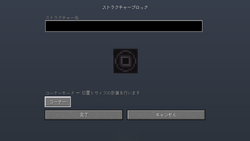
コーナーモードの GUI
コーナーモードは構造物を保存する際に、構造物の反対側の頂点を標識するためのモードである。
- 使用するには、このブロックをセーブモードのストラクチャーブロックか、第二のコーナーブロックの反対側のコーナーに置く。そして、セーブモードのストラクチャーブロックの「検出」を押す。
- 検出に成功すると、白い外枠が現れる。
- ストラクチャー名
- サイズと位置を計算するための構造物の名前。
- セーブモードのストラクチャー名と同じにすることで、セーブモードのブロックがこちらを検出できるようになる。大文字・小文字含め完全に同じ名前にする必要がある。
データ
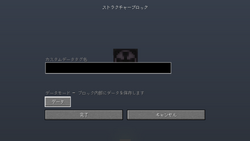
データモードの GUI
データモードは、ワールド生成の際にプログラム上に記述された機能を実行する位置を標識するために使用されるモードである。このモードはJava EditionではAltを押しながらモード切替ボタンを押すことでコーナーモードの次に表示される。Bedrock Editionではこのモードのストラクチャーブロックはコマンドで入手できない。この機能は既にジグソーブロックで事実上代替可能であるが、一部のバニラの構造物では現在も使用されている。
- カスタムデータタグ名
- 実行する関数の名前。
- 森の洋館
-
- "ChestSouth" - "chests/woodland_mansion" という関数が入っているストラクチャーブロックの下にあるチェストのためのルートテーブルを設定する。また、ワールドのシード値に依存したルートテーブルシード値を設定する。
- "ChestNorth" - "chests/woodland_mansion" という関数が入っているストラクチャーブロックの下にあるチェストのためのルートテーブルを設定する。また、ワールドのシード値に依存したルートテーブルシード値を設定する。
- "ChestEast" - "chests/woodland_mansion" という関数が入っているストラクチャーブロックの下にあるチェストのためのルートテーブルを設定する。また、ワールドのシード値に依存したルートテーブルシード値を設定する。
- "ChestWest" - "chests/woodland_mansion" という関数が入っているストラクチャーブロックの下にあるチェストのためのルートテーブルを設定する。また、ワールドのシード値に依存したルートテーブルシード値を設定する。
- "Mage" - ストラクチャーブロックの位置にエヴォーカーを生成する。
- "Warrior" - ストラクチャーブロックの位置にヴィンディケーターを生成する。
3D エクスポート
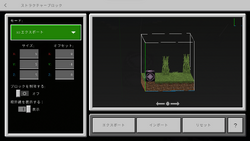
エクスポートモードのGUI
3Dエクスポートモード[Bedrock Edition限定][注釈 1]は、選択した範囲を拡張子が.glbの3Dデータとして出力するためのモードである[3]。この方法で出力した3Dデータは、3D Viewer[4]やペイント3Dなどの[5]専用ソフトで閲覧することができる。
出力された3Dデータはプレビューのものと同様リアルタイムの状態を取得したものであり、ネザーポータルなどのアニメーションのあるブロックのテクスチャは固定になる。ピストンの軸、チェスト、ベッド等のブロックやエンティティは描画されない。
レッドストーン信号を送ることでも3Dデータを出力することができる。
- オフセット
- ストラクチャーブロックの北西下の角から見た、保存する範囲の起点の相対位置。右からX、Y、Z方向への変位を入力する。デフォルト値は
(1, 1, 1)(ストラクチャーブロックの南東上の角)。起点は保存範囲の北西下側でなければならない。 - 変位の許容値はJava Editionでは各方向±48ブロック、Bedrock EditionではXZ軸±64、Y軸±256ブロックまでである。
- サイズ
- 「相対位置」で指定した地点を起点として、対蹠点への構造物のX、Y、Z軸方向の変位を順に入力する。これにより保存する範囲のサイズを定義する。ただし変位には負数は入力できないため、対蹠点は構造物の南東上になければならない。
- 構造物の最大サイズはBedrock Editionでは64×256×64である。
- 成功すると、選択範囲に白い枠が表示されて強調表示される。枠の辺の内、起点を通る3本の辺は座標軸に対応した色がついている。Bedrock Editionでは、「境界を表示」から教会のオンオフを切り替えられる。
- ブロックを削除[Bedrock Edition限定]
- 有効にした状態で構造物を保存すると、範囲内のブロックが一切記録されない。
サウンド
| サウンド | 字幕 | 分類 | 説明 | 名前空間ID | 字幕キー | 音量 | ピッチ | 減衰 距離 |
|---|---|---|---|---|---|---|---|---|
| ブロックが破壊される | ブロック | ブロックを破壊する | block.stone.break | subtitles.block.generic.break | 1.0 | 0.8 | 16 | |
| なし[sound 1] | エンティティによる | 落下ダメージを受ける高さからブロックに落下する | block.stone.fall | なし[sound 1] | 0.5 | 0.75 | 16 | |
| ブロックが採掘される | ブロック | ブロックを採掘する | block.stone.hit | subtitles.block.generic.hit | 0.25 | 0.5 | 16 | |
| ブロックが設置される | ブロック | ブロックを設置する | block.stone.place | subtitles.block.generic.place | 1.0 | 0.8 | 16 | |
| 足音 | エンティティによる | ブロックの上を歩く | block.stone.step | subtitles.block.generic.footsteps | 0.15 | 1.0 | 16 |
| サウンド | 分類 | 説明 | 名前空間ID | 音量 | ピッチ |
|---|---|---|---|---|---|
| ブロック | ブロックを破壊する | dig.stone | 1.0 | 0.8-1.0 | |
| ブロック | ブロックを設置する | dig.stone | 1.0 | 0.8-1.0 | |
| ブロック | ブロックを採掘する | hit.stone | 0.27 [sound 1] | 0.5 | |
| プレイヤー | 落下ダメージを受ける高さからブロックに落下する | fall.stone | 0.4 | 1.0 | |
| プレイヤー | 歩行時 | step.stone | 0.3 | 1.0 | |
| プレイヤー | ブロックの上でジャンプする | jump.stone | 0.12 | 1.0 | |
| プレイヤー | 落下ダメージを受けない高さからブロックに落下する | land.stone | 0.22 | 1.0 |
- ↑ MCPE-169612 – Many blocks make very slightly different sounds to stone
技術的情報
ID
| 名称 | 名前空間ID | ブロックタグ (JE) | 形態 | 翻訳キー |
|---|---|---|---|---|
| ストラクチャーブロック | structure_block | dragon_immune wither_immune | ブロック・アイテム | block.minecraft.structure_block |
| 名称 | 名前空間ID |
|---|---|
| ブロックエンティティ | structure_block |
| 名称 | 名前空間ID | 数値ID | 形態 | 翻訳キー |
|---|---|---|---|---|
| ストラクチャーブロック | structure_block | 252 | ブロック・アイテム | tile.structure_block.name |
| 名称 | セーブゲームID |
|---|---|
| ブロックエンティティ | StructureBlock |
ブロック状態
| 名前 | デフォルト値 | 取り得る値 | 説明 |
|---|---|---|---|
| mode | data
| corner | コーナーモード |
data | データモード | ||
load | ロードモード | ||
save | セーブモード |
| 名前 | Metadata Bits | デフォルト値 | 取り得る値 | Metadata Bits の値 |
説明 |
|---|---|---|---|---|---|
| structure_block_type | 0x10x20x4 | data
| corner | 3 | コーナーモード |
data | 0 | データモード | |||
export | 5 | 3D エクスポートモード | |||
invalid | 4 | インベントリ上 | |||
load | 2 | ロードモード | |||
save | 1 | 保存モード |
ブロックデータ
ストラクチャーブロックは、自身のデータを保存するためにストラクチャーブロックを使用している。
- ブロックエンティティデータ
- すべてのブロックエンティティに共通するタグ
- author: 構造物の製作者。バニラの構造物の大半では"?"にのみ設定されている。
- ignoreEntities: エンティティを無視するかどうか。1か0(trueかfalse)で指定し、デフォルトはfalse。
- integrity: この構造物が配置される際の完全性。
- metadata: 構造物のカスタムデータ。
- mirror: 反転に関するデータ。
NONEはそのまま、LEFT_RIGHTはX軸反転、FRONT_BACKはZ軸反転させる。 - mode: ストラクチャーブロックの現在のモード。
SAVELOADCORNERDATAのいずれかで、デフォルトはDATAである。 - name: ストラクチャー名。
- posX: 選択範囲の起点までの変位のX成分。
- posY: 選択範囲の起点までの変位のY成分。
- posZ: 選択範囲の起点までの変位のZ成分。
- powered: レッドストーン信号を受けているかどうか。1か0(trueかfalse)で指定する。
- rotation: 回転に関するデータ。
NONEはそのまま、CLOCKWISE_90は時計回りに90度、CLOCKWISE_180は時計回りに180度、COUNTERCLOCKWISE_90は反時計回りに90度回転させる。 - seed: 構造物の完全性による部分破壊に使用されるシード値。0を入れるとランダム値が使用される。
- showboundingbox: 構造物の範囲を表示するかどうか。1か0(trueかfalse)で指定する。
- sizeX: ストラクチャーブロックが選択している範囲の X 方向の大きさ。長さに相当する。
- sizeY: ストラクチャーブロックが選択している範囲の Y 方向の大きさ。高さに相当する。
- sizeZ: ストラクチャーブロックが選択している範囲の Z 方向の大きさ。奥行に相当する。
- Bedrock Edition level format/Block entity formatを参照
歴史
| Java Edition | |||||
|---|---|---|---|---|---|
| 1.9 | 2015年3月18日 | Searge が謎の暗いブロックの画像をツイートした。 | |||
| 2015年4月8日 | Searge が謎の暗いブロックの他のスクリーンショットと共に不可解なメッセージをツイートした。 | ||||
| 彼はその後、入手不可でワールドに与える効果が「目に見える形かつ興奮する」ブロックをプレイヤーが望むかどうか尋ねた[6] | |||||
| 2015年4月14日 | Searge がホットバーと右上隅に暗いブロックが見える他の不可解な画像をツイートした。 | ||||
| 左上隅にある不可解に浮いている明るいドットカバーの構造物を、Searge が後のツイートで明らかにした。[7] | |||||
| 2015年6月24日 | Searge が謎のブロックはワールド生成のために内部で使われる技術的ブロックになることを説明した。 | ||||
| 2015年7月5日 | MineCon 2015 の間のライブストリームでストラクチャーブロックの使い方の詳細を述べた。 | ||||
| 15w31a | |||||
当時は/setblockでのみ利用できた。 | |||||
| 当時このブロックにインターフェイスを持っておらず、開発者によって内部的に使われていただけだった。 | |||||
| 1.10 | 2016年5月3日 | Jens Bergensten が新しいストラクチャーブロックのテクスチャのスクリーンショットをツイートした。 | |||
| 彼はそれらを「不思議な感じ」にするように指示されていた[8]。 | |||||
| 2016年5月13日 | ProfMobius がクォーツブロックで作られた化石のようなものを生成しているストラクチャーブロックの画像をツイートした。 | ||||
| 16w20a | |||||
ストラクチャーブロックが/give}で入手できるようになり、ゲーム内でプレイヤーが使用できるウようになった。 | |||||
| 16w21a | ストラクチャーブロックが光らなくなった(以前は明るさレベルが15だった)。 | ||||
| ロードモード時に"ストラクチャーの完全性とシード値"を追加した。 | |||||
| 1.11 | 16w32a | ストラクチャーブロックのエンティティIDが Structure から structure_block に変更された。 | |||
| 1.13 | 17w47a | 平坦化以前は、ブロックの数値IDは255であった。 | |||
ストラクチャーファイルが<ワールド名>/generated/<名前空間>/structures/<ストラクチャー名>.nbtに保存されるようになった。 | |||||
平坦化のため、前のバージョンで保存されたストラクチャーとの互換性がなくなり、planksのように以前は有効だったIDが無効になったブロックが読み込まれなくなった。 | |||||
| 1.16 | 20w16a | 各軸で指定できる大きさの上限が32から48に増加した。 | |||
| 1.17 | 20w46a | デフォルトのモードがロードになり、データモードがデフォルトで非表示になった。 | |||
| Altキーを押しながらモードボタンをクリックすると、データモードに変更できるようになった。 | |||||
| 1.19.3 | 22w45a | チートをオンにしており、かつ「管理者用アイテムタブ」設定を有効にしている時に限り、クリエイティブインベントリでストラクチャーブロックが利用可能になった。 | |||
| Pocket Edition | |||||
| 1.0.0 | alpha 0.17.0.1 | ストラクチャーブロックが追加された。完全に実装される以前はブロックID が割り当てられておらず、入手できなかった。 | |||
| Bedrock Edition | |||||
| 1.2.0 | beta 1.2.0.2 | ストラクチャーブロックにブロックID が割り当てられ、 /give および /setblock コマンドで入手できるようになった。
| |||
| 1.5.0 | beta 1.5.0.0 | iOSとAndroidで入手可能になったが、利用はできなかった。 | |||
| 1.9.0 | beta 1.9.0.0 | Remix3dを使用した出力のオプションが削除され、ローカルに出力するようになった。 | |||
| 1.13.0 | beta 1.13.0.1 | ストラクチャーブロックが使用できるようになった。セーブとロードモードは試験的なゲームプレイを通してのみ利用可能であった。 | |||
| 1.16.0 | beta 1.15.0.51 | セーブモードに検出ボタンが追加された。 | |||
| beta 1.16.0.57 | セーブとロードモードが、試験的なゲームプレイを有効にしなくても利用可能になった。 | ||||
| 1.17.0 | beta 1.16.230.54 | /structureコマンドと同様に、ストラクチャーのブロック設置に設置アニメーションのオプションが追加された。 | |||
| 1.17.30 | beta 1.17.20.21 | コーナーモードが追加された。 | |||
問題点
「ストラクチャーブロック」に関する問題点は、バグトラッカーにて管理されている。問題点の報告はそちらで行ってほしい。
トリビア
Bedrock Editionでは、Java Editionにおけるセーブモードの見た目の物はロードモードに、データモードの見た目の物はセーブモードになっている。また、セーブできる構造物のサイズは64×64×最大高度y=256(現在の最高度)になっている。
ギャラリー
Michael Stoyke によって公開された謎のストラクチャーブロックの最初の画像。
エンドシティの構造物の強調表示
セーブモードでのエンドシティの構造物の強調表示
島にある木をセーブとコーナーモードのストラクチャーブロックを使って範囲選択している。
ひまわり草原の何もない場所にセーブした木の構造物を読み込む準備をしている。
注釈
- ↑ Windows版でのみ使用可能
脚注
- ↑ MC-221834
- ↑ MC-105595
- ↑ "How to Use Structure Blocks in Minecraft: Education Edition" – Minecraft: Education Edition – YouTube、2018年8月2日
- ↑ https://apps.microsoft.com/store/detail/3d-viewer/9NBLGGH42THS
- ↑ https://apps.microsoft.com/store/detail/paint-3d/9NBLGGH5FV99
- ↑ 。https://twitter.com/SeargeDP/status/585863978636681216
- ↑ https://twitter.com/SeargeDP/status/588014450118098944
- ↑ https://twitter.com/jeb_/status/727479748344033280


























